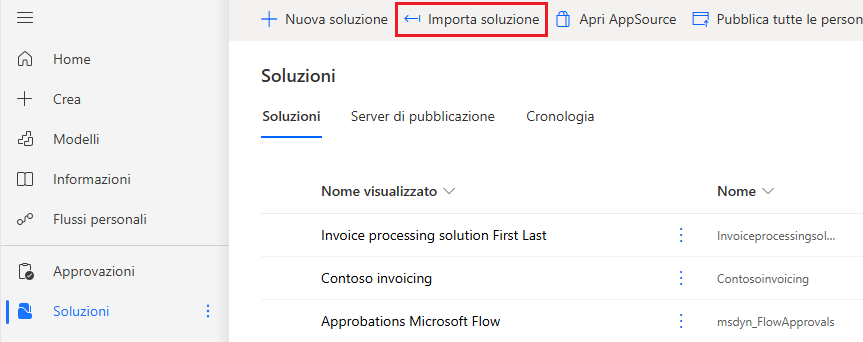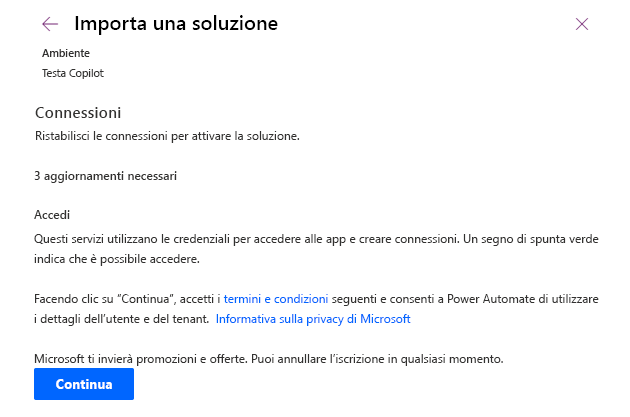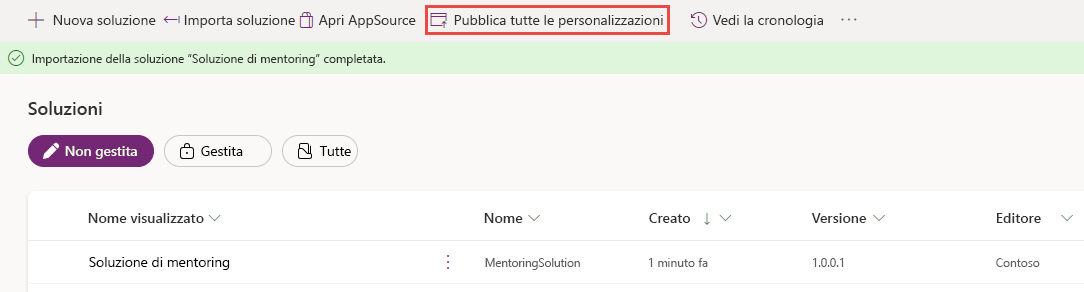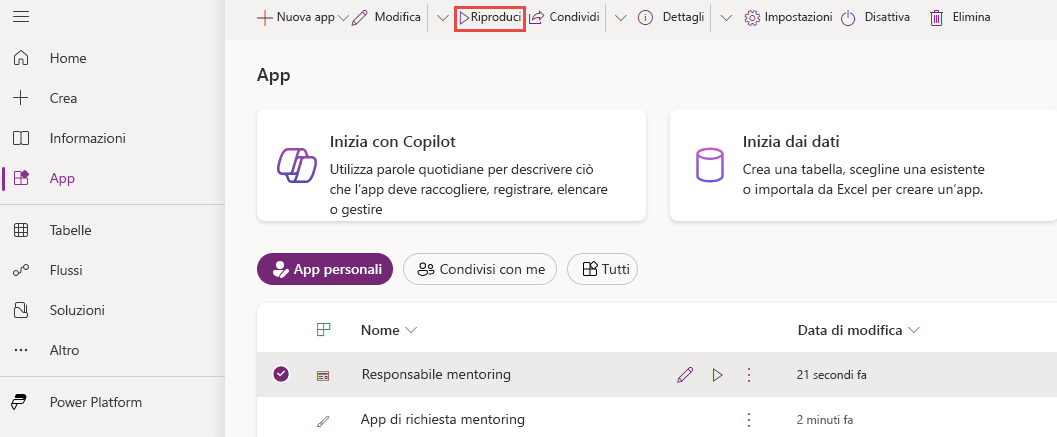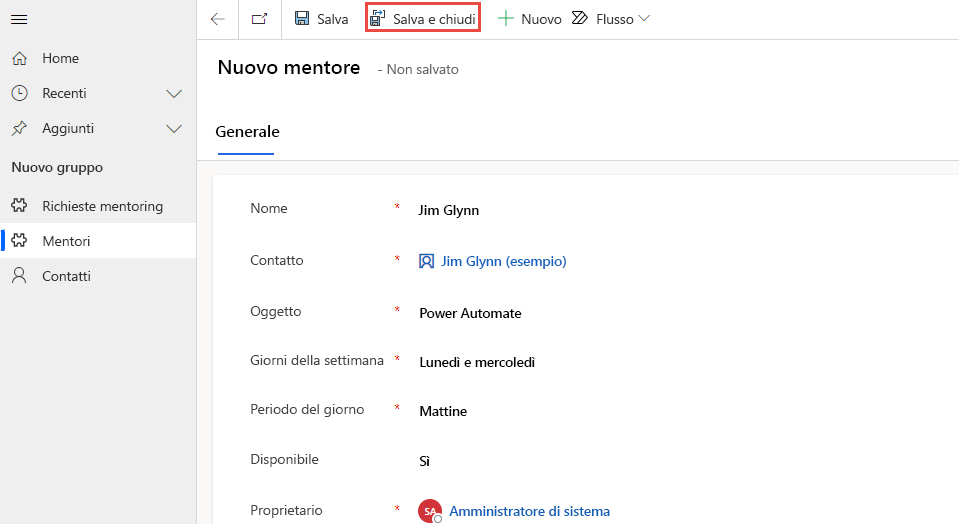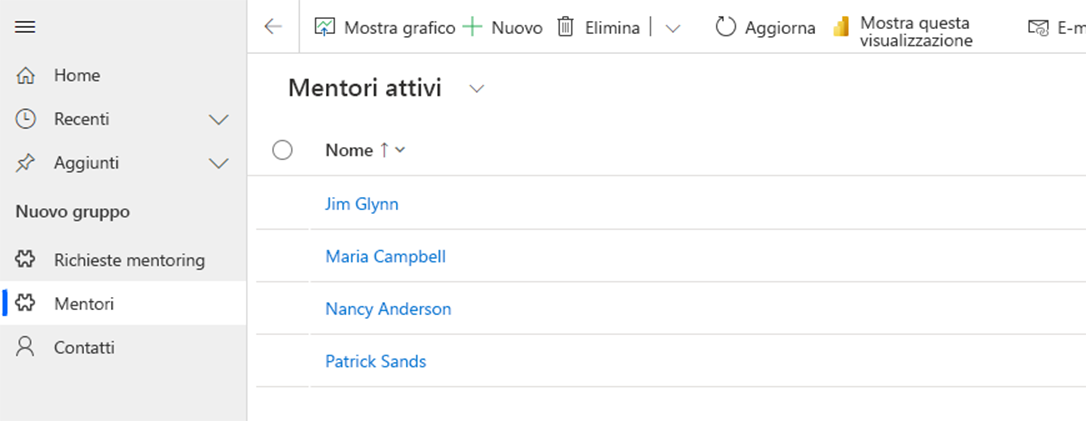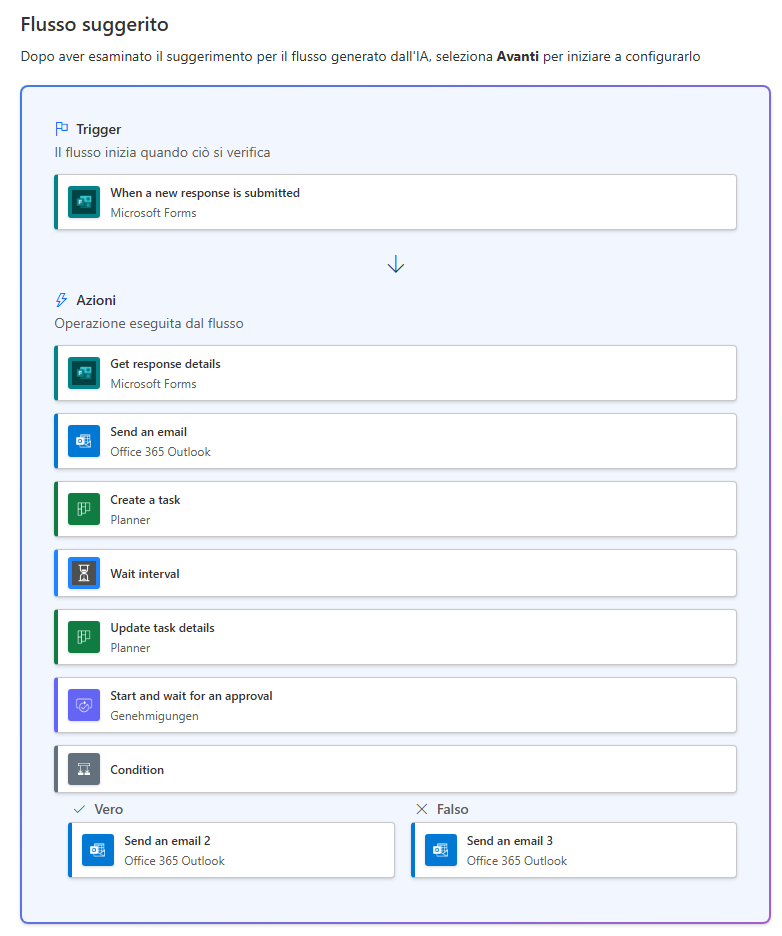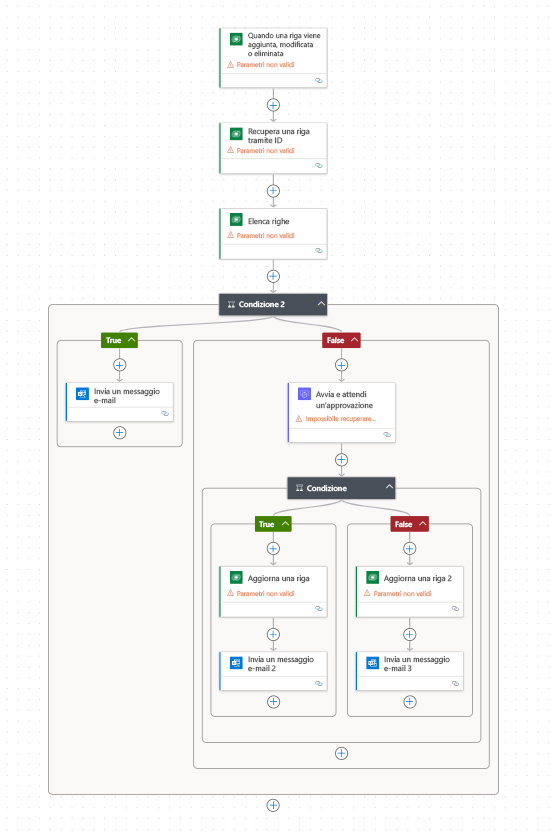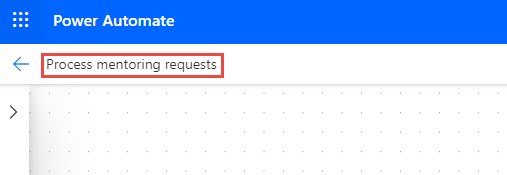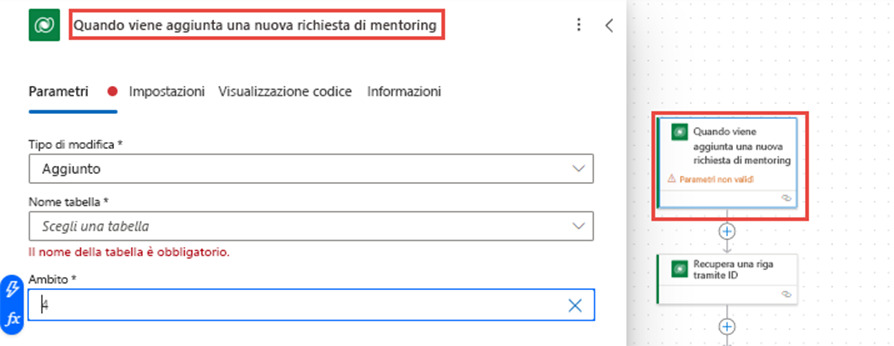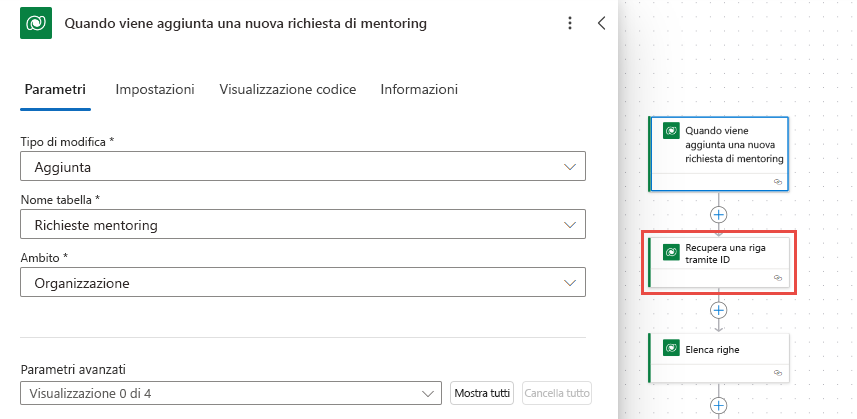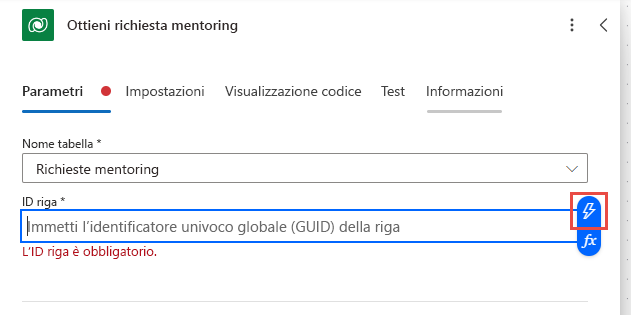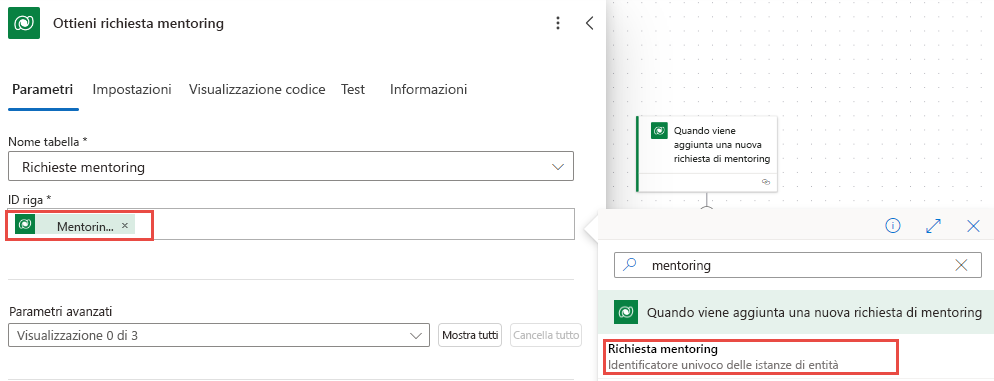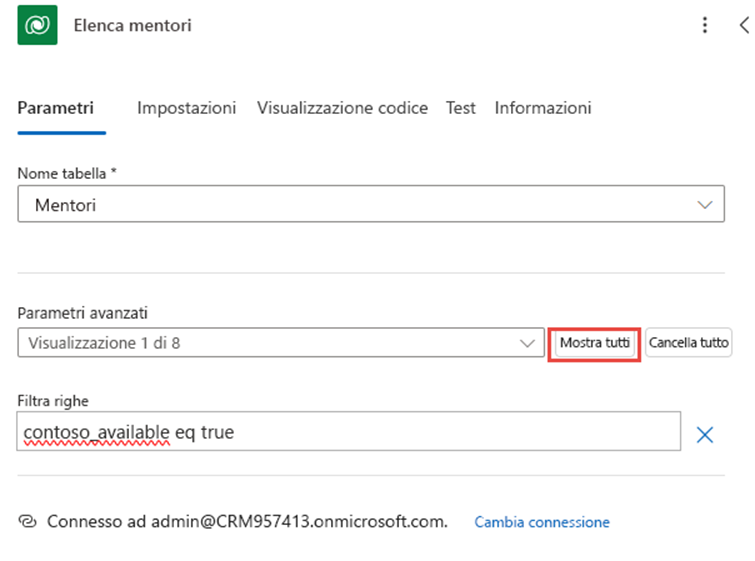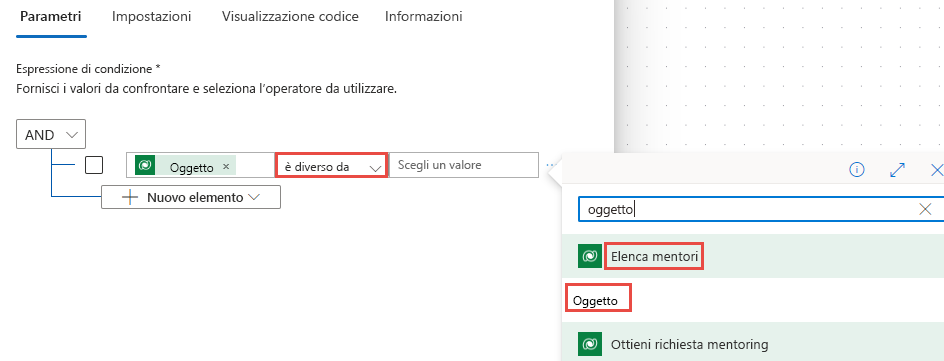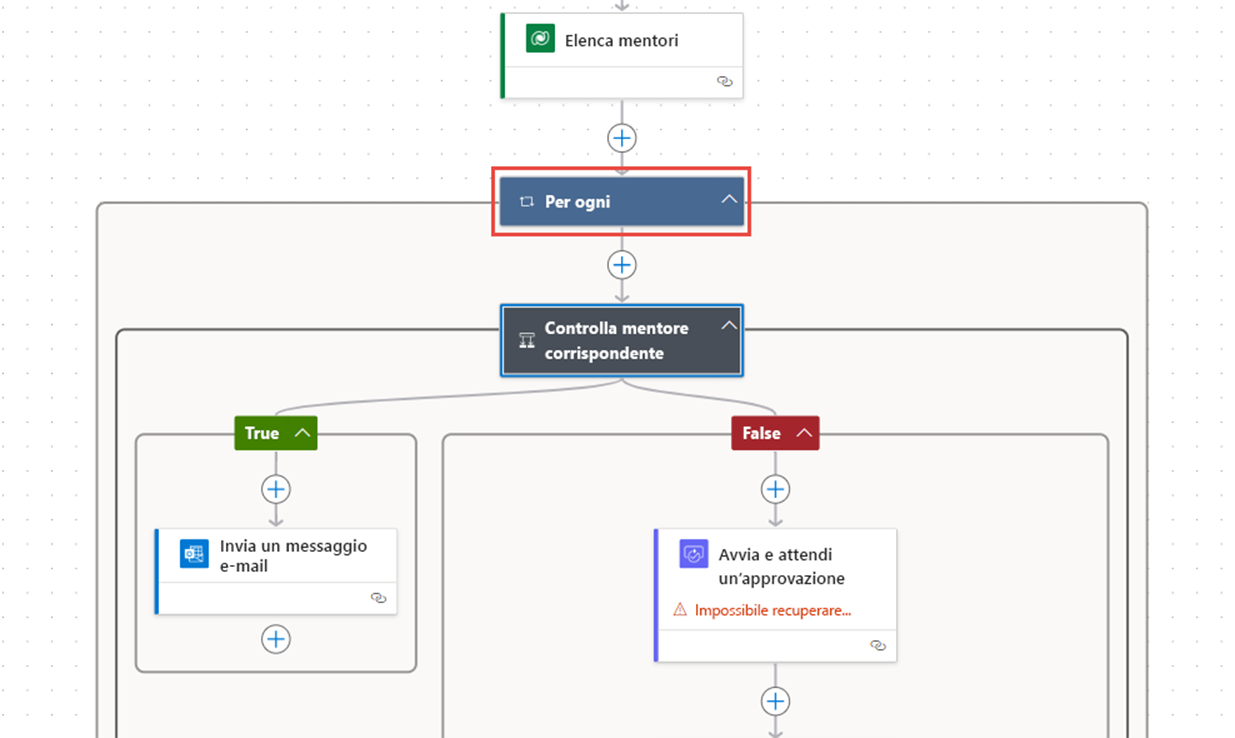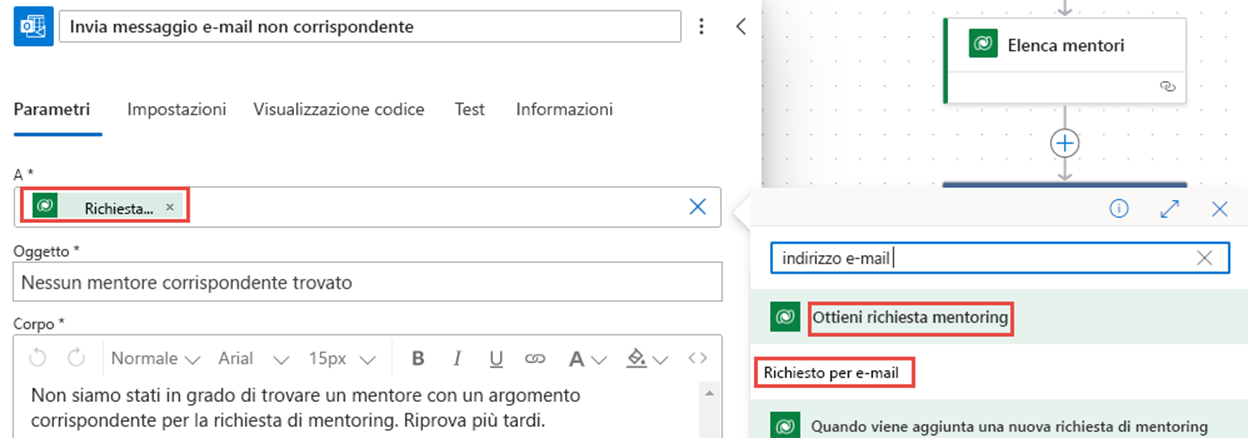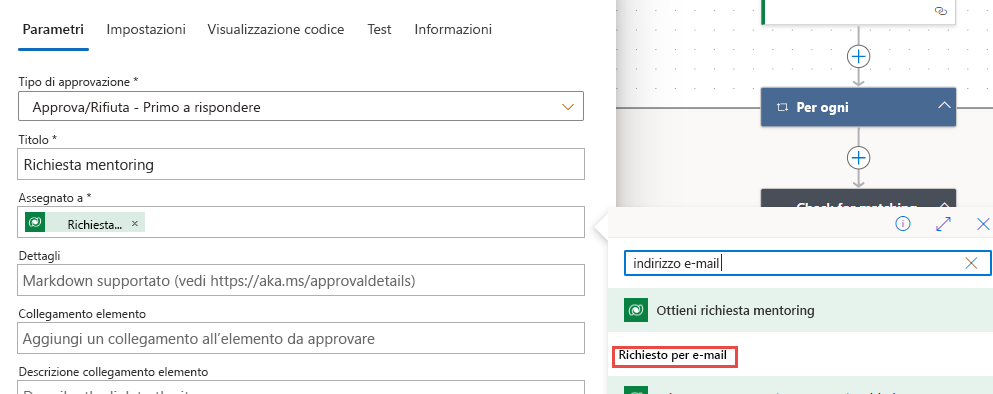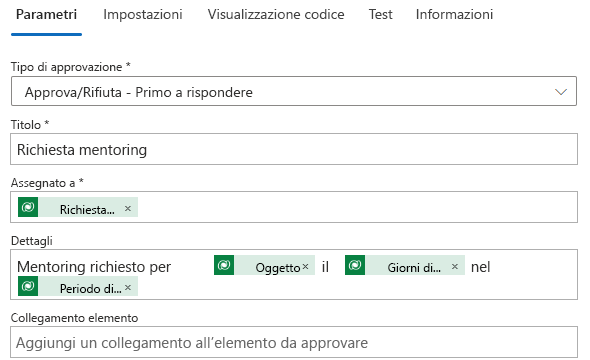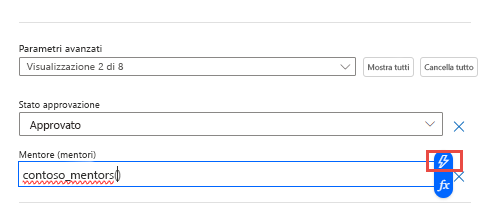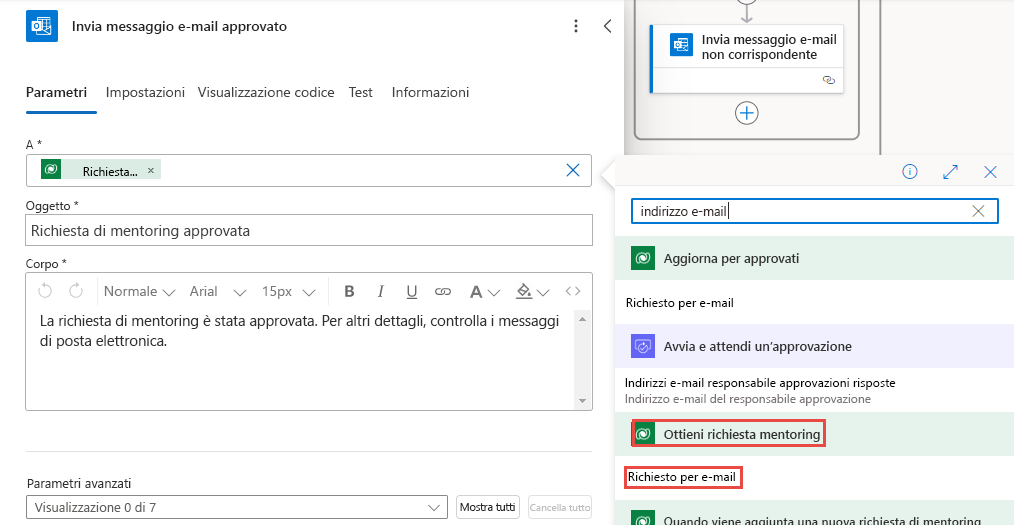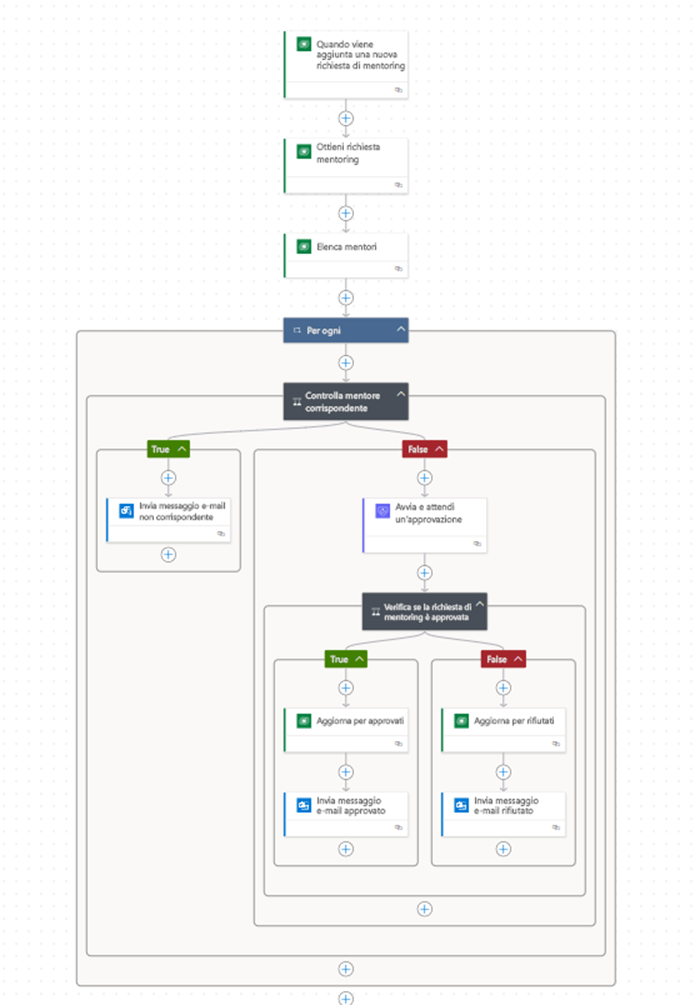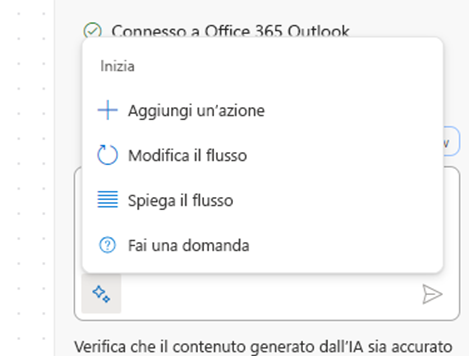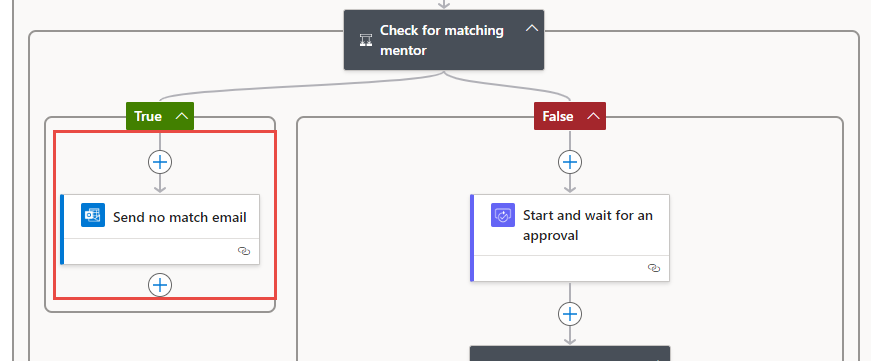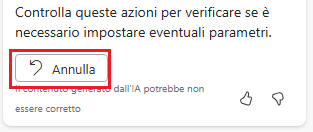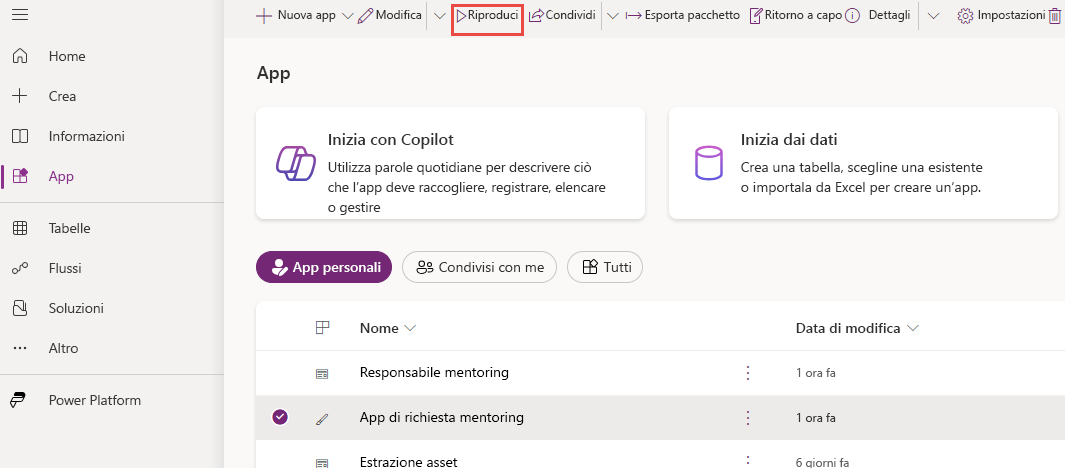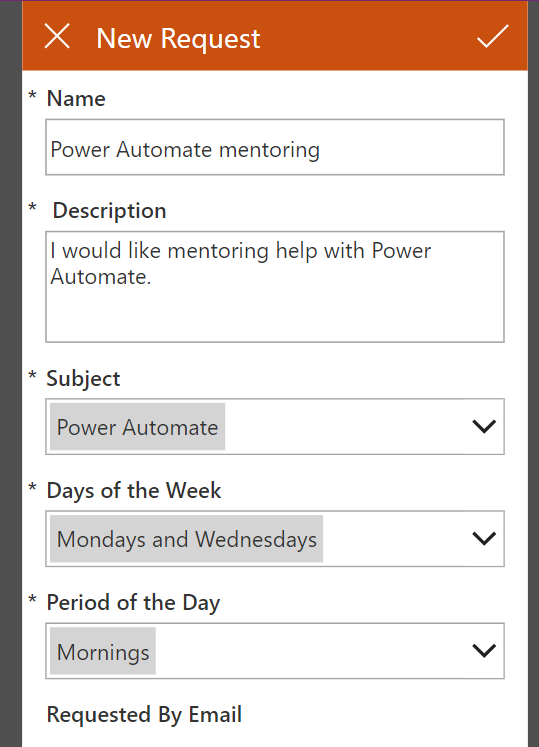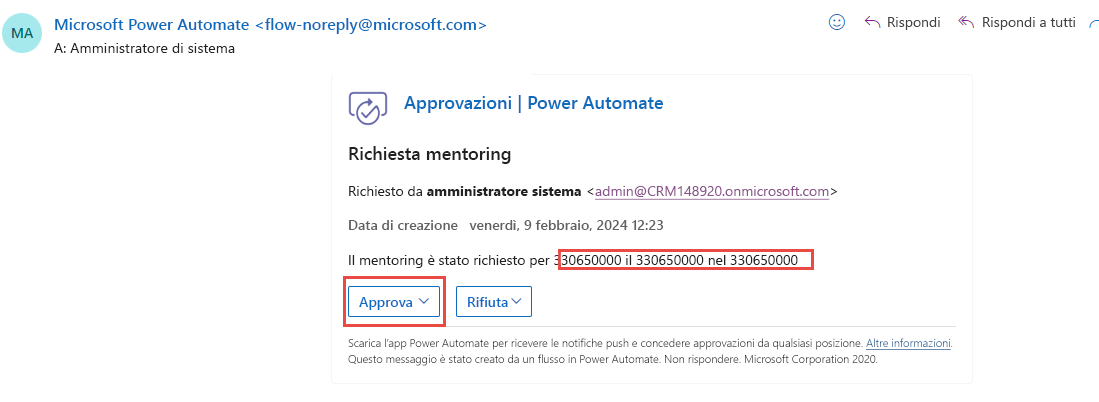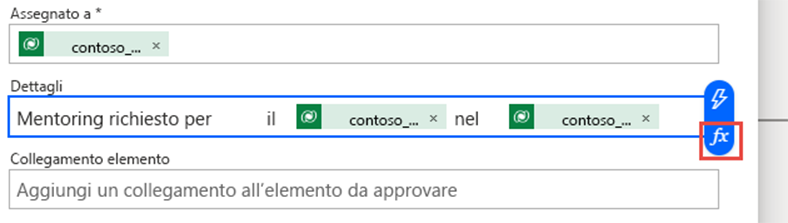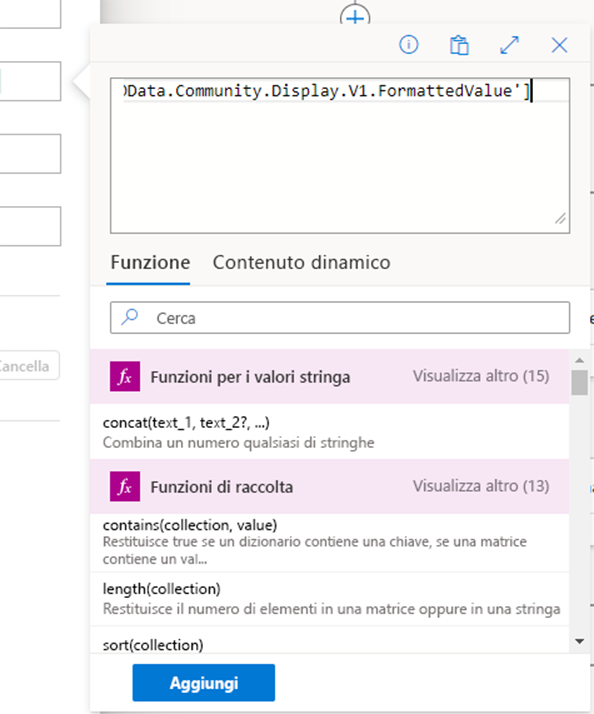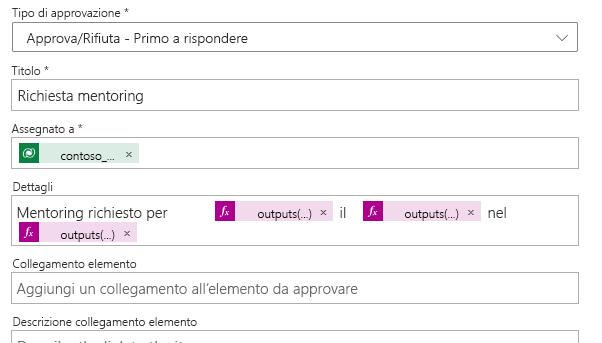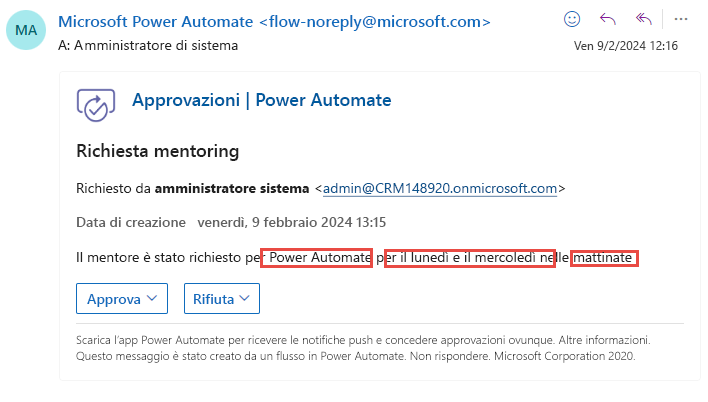Esercizio: Creazione di un flusso cloud usando Copilot per Power Automate
In questo esercizio si crea un flusso cloud usando Copilot per Power Automate.
Importante
È necessario disporre di un ambiente non di produzione con un database Dataverse e dati di esempio installati, oltre a Office 365 Outlook.
Attività: Importazione di una soluzione
In questa attività si importa una soluzione di gestione del mentoring. La soluzione include un'applicazione basata su modello che gestisce le richieste di mentoring, un'applicazione canvas che permette agli utenti di inviare richieste di mentoring e due tabelle, una per le richieste di mentoring e una per i mentori. Questo esercizio include un flusso cloud completato che è attualmente disattivato.
Scaricare il file MentoringSolution_1_0_0_1 zip. Il file è incluso. È necessario selezionare i puntini di sospensione (tre punti), quindi Scarica.
Andare a https://make.powerautomate.com/ e verificare che sia selezionato l'ambiente corretto.
Selezionare Soluzioni > Importa soluzione.
Selezionare il pulsante Sfoglia.
Trovare e selezionare il file MentoringSolution_1_0_0_1.zip sul dispositivo, quindi selezionare Apri.
Selezionare Avanti.
Selezionare di nuovo Avanti.
Selezionare Continua.
Questa soluzione usa i tre connettori mostrati nello screenshot seguente.
Selezionare Importa e attendere il completamento dell'importazione della soluzione.
Al termine dell'importazione della soluzione si dovrebbe ricevere un messaggio.
Selezionare Pubblica tutte le personalizzazioni e attendere il completamento della pubblicazione.
Non uscire da questa pagina.
Attività. Preparazione della soluzione
In questa attività si esegue l'applicazione Gestione mentoring e si aggiungono i dati dei mentori.
Selezionare App, quindi l'applicazione Gestione mentoring e infine il pulsante Esegui.
Selezionare Mentori dal menu di spostamento di sinistra, quindi selezionare + Nuovo.
Immettere Jim Glynn per Nome, selezionare Power Automate per Oggetto, immettere Lunedì e Mercoledì per Giorni della settimana, infine immettere Mattine per Periodo del giorno.
Selezionare il campo Contatto e creare un nuovo contatto per Jim Glynn. Un pannello di creazione rapida si apre sul lato destro della schermata. Immettere Jim per il campo Nome e Glynn per il campo Cognome. Quindi scegliere Salva e chiudi. Al termine dell'operazione il modulo sarà simile allo screenshot di seguito. Selezionare Salva e chiudi nel modulo Nuovo mentore per continuare.
Allo stesso modo, creare altri tre mentori: Maria Campbell, Nancy Anderson e Patrick Sands.
Ora si dovrebbero avere quattro mentori visualizzati nella schermata Mentori attivi.
È possibile chiudere l'applicazione Gestione mentoring.
Attività: Creazione di un flusso con Copilot
In questa attività si usa Copilot per Power Automate per creare un flusso cloud che si attiva quando un utente crea una nuova richiesta di mentoring. Il flusso ricerca un mentore che corrisponda all'oggetto della richiesta di mentoring. Se la ricerca ha esito negativo, il flusso invia un messaggio e-mail al richiedente. Se il flusso trova una corrispondenza, invia una richiesta di approvazione e attende quindi l'esito. Quindi, il flusso controlla se la richiesta è stata approvata. Se la richiesta di approvazione viene approvata, il flusso invia un messaggio e-mail al richiedente, assegna un mentore e quindi imposta lo stato di approvazione su Approvato. Se l'approvazione non viene concessa, il flusso invia al richiedente un messaggio e-mail di rifiuto dell'approvazione.
Nota
Man mano che i copiloti maturano, i risultati potrebbero non corrispondere esattamente a quelli di questo esercizio. Nel caso, rivedere i passaggi di questo esercizio e poi provare passaggi personali per ottenere risultati simili dall'app di mentoring.
Andare a https://make.powerautomate.com/ e verificare di aver selezionato l'ambiente corretto.
Andare alla richiesta di Copilot, immettere il testo seguente, quindi selezionare il pulsante Genera:
Un flusso per abbinare le richieste di mentoring ai mentori e quindi elabora la richiesta di approvazione per la richiesta di mentoring.
Copilot suggerisce un flusso che potrebbe risultare simile a quello nell'immagine seguente. Notare anche che il flusso suggerito non usa Dataverse.
Fornire a Copilot maggiore contesto. Scorrere fino alla richiesta di Copilot, immettere il testo seguente, quindi selezionare il pulsante Invia. Notare che la richiesta seguente aggiunge Quando viene aggiunta una riga a una tabella Dataverse, crea.
Quando viene aggiunta una riga a una tabella Dataverse, crea un flusso per abbinare le richieste di mentoring ai mentori e quindi elabora la richiesta di approvazione per la richiesta di mentoring.
Copilot ora dovrebbe offrire un suggerimento diverso incorporando Dataverse. Il suggerimento potrebbe essere simile all'immagine seguente. Se la richiesta non suggerisce nulla di simile, è possibile provare a riformulare la richiesta stessa nell'apposita casella.
Fornire a Copilot maggiori informazioni. Immettere il testo seguente alla richiesta di Copilot, quindi selezionare il pulsante Invia:
Quando viene aggiunta una riga a una tabella Dataverse, recupera i dettagli della richiesta ed elenca i mentori disponibili. Se viene trovato un mentore con un oggetto corrispondente, avvia un'approvazione e attendi. Se il risultato dell'approvazione è "Approva", aggiorna la richiesta di mentoring e invia un messaggio e-mail di approvazione al richiedente. Se il risultato dell'approvazione è diverso da "Approva", aggiorna la richiesta e invia un messaggio e-mail di rifiuto al richiedente. Se non viene trovato alcun mentore corrispondente, invia un messaggio e-mail di notifica al richiedente.
Copilot dovrebbe ora suggerire un flusso simile a quello nell'immagine seguente. Selezionare il pulsante Avanti per procedere al Passaggio 2. Se il flusso suggerito non è quello desiderato, provare a modificare la descrizione finché non si ottiene un risultato simile a quello desiderato.
Nella schermata del Passaggio 2, controllare le connessioni, quindi selezionare Crea flusso.
Il flusso creato dovrebbe essere simile all'immagine seguente.
Non uscire da questa pagina.
Attività: Modifica del flusso
Anche se Copilot crea esattamente quanto richiesto, occorre comunque completare la configurazione, ad esempio selezionando le tabelle e le colonne corrette. È anche una buona pratica assegnare ai passaggi nomi intuitivi e logici che abbiano senso per l'utente.
Questi passaggi sono dettagliati e manuali. Provare invece a chiedere a Copilot di completare alcuni passaggi.
In questa attività, si rinominano i passaggi e si modifica il flusso creato automaticamente da Copilot.
Assegnare al flusso un nome significativo. Assegnare al flusso il nome Elabora richieste di mentoring.
Seleziona il trigger del flusso e modificarne il nome in Quando viene aggiunta una nuova richiesta di mentoring.
Selezionare Aggiunto per Tipo di modifica, selezionare Richieste di mentoring per Nome tabella, selezionare Organizzazione per Ambito, quindi selezionare l'azione Recupera una riga tramite ID. Se il flusso suggerito non include questo passaggio, aggiungerlo manualmente.
Rinominare il passaggio in Recupera richiesta di mentoring.
Trovare/selezionare Richieste di mentoring per Nome tabella, quindi rimuovere qualsiasi valore dal campo ID riga, se presente.
Selezionare il campo ID riga, quindi selezionare l'icona Immetti i dati del passaggio precedente (contenuto dinamico).
Selezionare Mentoring request dal riquadro del contenuto dinamico.
Selezionare l'azione Elenca righe, quindi rinominarla in Elenca mentori.
Trovare/selezionare Mentori per Nome tabella.
Selezionare il pulsante Mostra tutto accanto a Parametri avanzati.
Per Filtra righe immettere contoso_available eq true.
Per Conteggio righe immettere 1.
Selezionare la condizione sotto l'azione Elenca membri.
Rinominare la condizione in Verifica disponibilità mentore corrispondente.
Selezionare il campo Scegli un valore a sinistra, quindi l'icona del contenuto dinamico.
Selezionare l'Oggetto sotto l'azione Recupera richiesta di mentoring.
Selezionare È uguale a o È diverso da, a seconda del lato dell'approvazione su cui Copilot ha posizionato il passaggio di approvazione.
Selezionare il campo Scegli un valore a destra, quindi l'icona del contenuto dinamico.
Selezionare l'Oggetto sotto l'azione Elenca mentori.
Power Automate aggiunge un controllo Per ogni al flusso.
Selezionare l'azione Invia un messaggio e-mail all'interno del ramo della condizione Verifica disponibilità mentore corrispondente priva di approvazione. Se il passaggio Invia un messaggio e-mail non è presente, è possibile aggiungerlo.
Esaminare il corpo del messaggio e-mail e rinominarlo in Invia e-mail di mancata corrispondenza. Rimuovere qualsiasi valore A.
Selezionare il campo di input A, quindi Immettere un valore personalizzato, infine selezionare l'icona del contenuto dinamico.
Selezionare Requested By Email nel passaggio Recupera richiesta di mentoring del riquadro del contenuto dinamico.
Per l'oggetto del messaggio e-mail, inserire "Nessuna corrispondenza di mentoring trovata". Per il corpo del messaggio e-mail, inserire "Nessun mentore disponibile al momento".
Selezionare il passaggio Avvia e attendi un'approvazione.
Modificare Tipo di approvazione in Approva/Rifiuta - Primo a rispondere.
Immettere Richiesta di mentoring nel campo Titolo.
Selezionare il campo Assegna a a sinistra, quindi l'icona del contenuto dinamico.
Selezionare Requested By Email nel passaggio Recupera richiesta di mentoring dell'azione Recupera richiesta di mentoring. Di solito, questa richiesta va alla persona che gestisce le richieste di mentoring, ma per facilitare il test, per questo esercizio si userà l'indirizzo e-mail del richiedente.
Immettere Mentoring richiesto per, seguito da uno spazio, nel campo Dettagli, quindi selezionare l'icona del contenuto dinamico.
Selezionare Oggetto dal passaggio Recupera richiesta di mentoring.
Immettere la parola il prima del passaggio, quindi selezionare di nuovo l'icona del contenuto dinamico. Assicurarsi di aggiungere gli spazi tra le parole/gli input.
Selezionare Giorni della settimana nell'azione Recupera richiesta di mentoring.
Immettere la parola nei prima di Giorni della settimana, quindi selezionare ancora una volta l'icona del contenuto dinamico.
Selezionare Periodo del giorno nell'azione Recupera richiesta di mentoring.
I Dettagli dovrebbero essere simili a quelli dell'immagine seguente.
Selezionare la condizione sotto l'approvazione.
Rinominare la condizione in Verifica se la richiesta di mentoring è approvata.
Selezionare il campo Scegli un valore a sinistra, quindi l'icona del contenuto dinamico.
Selezionare Risultato dal riquadro del contenuto dinamico.
Selezionare è uguale a.
Immettere Approva a destra del menu a discesa di confronto.
Selezionare il passaggio Aggiorna una riga nel ramo True della condizione Verifica se la richiesta di mentoring è approvata.
Rinominare il passaggio in Aggiorna in caso di approvazione.
Selezionare Richieste di mentoring per Nome tabella, quindi rimuovere qualsiasi valore nel campo ID riga.
Con il cursore nel campo ID riga selezionare l'icona del contenuto dinamico.
Trovare/selezionare Mentoring Request dal riquadro del contenuto dinamico.
Scorrere verso il basso e selezionare il pulsante Mostra tutto.
Selezionare Approvato come Stato approvazione.
Selezionare Mentore. Inserire contoso_mentors() e posizionare il cursore all'interno delle parentesi, quindi selezionare l'icona del contenuto dinamico.
Selezionare Mentore nel passaggio Elenco mentori.
Selezionare il passaggio Aggiorna una riga nel ramo False della condizione Verifica se la richiesta di mentoring è approvata condition.
Rinominare il passaggio in Aggiorna in caso di rifiuto.
Trovare/selezionare Richieste di mentoring per Nome tabella, quindi rimuovere qualsiasi valore nel campo ID riga.
Selezionare il campo ID riga a sinistra, quindi l'icona del contenuto dinamico.
Selezionare Mentoring Request dal riquadro del contenuto dinamico.
Scorrere verso il basso e selezionare il pulsante Mostra tutto.
In Stato approvazione selezionare Rifiutato.
Selezionare il passaggio Invia un messaggio e-mail nel ramo True della condizione Verifica se la richiesta di mentoring è approvata condition. Se Copilot non ha incluso il passaggio, procedere e aggiungerlo sotto il passaggio Aggiorna una riga.
Rinominare il passaggio in Invia e-mail approvazione, quindi rimuovere qualsiasi valore dal campo A.
Selezionare il campo di input A, quindi Immettere un valore personalizzato, infine selezionare l'icona del contenuto dinamico.
Selezionare il valore Requested By Email nel passaggio Recupera richiesta di mentoring del riquadro del contenuto dinamico.
Esaminare il contenuto del messaggio e-mail e aggiungerlo/modificarlo se necessario. Accertarsi che il messaggio e-mail abbia un valore per l'Oggetto e il Corpo.
Selezionare il passaggio Invia un messaggio e-mail nel ramo False della condizione Verifica se la richiesta di mentoring è approvata. Aggiungere un passaggio Invia un messaggio e-mail, se necessario.
Rinominare il passaggio in Invia e-mail rifiuto, quindi rimuovere il valore dal campo A.
Selezionare il campo A, quindi selezionare l'icona Inserisci i dati del passaggio precedente.
Selezionare il valore Requested By Email nel passaggio Recupera richiesta di mentoring del riquadro del contenuto dinamico.
Esaminare il contenuto del messaggio e-mail e modificarlo se necessario.
IL flusso completato dovrebbe essere simile all'immagine seguente. Selezionare Salva per salvare il flusso.
Attività: Aggiunta di un'azione mediante Copilot
In questa attività si aggiunge un'azione mediante Copilot.
Andare alla richiesta di Copilot e selezionare l'icona scintilla per visualizzare le azioni disponibili. È possibile selezionare uno qualsiasi di questi suggerimenti per presentare una richiesta a Copilot.
Chiedere a Copilot cosa fa il flusso immettendo Cosa fa il flusso? e selezionare il pulsante Invia.
Leggere la risposta e confermare che la risposta di Copilot è ragionevolmente corretta.
Selezionare il passaggio Invia e-mail di mancata corrispondenza sotto la condizione Verifica disponibilità mentore corrispondente che non avvia l'approvazione. Nell'esempio di seguito è sul lato True.
Inserire quanto segue nel campo di input di Copilot: Nel passaggio selezionato, scrivi in tono amichevole un messaggio per indicare che non è disponibile alcun mentore per il richiedente.
Quando si invia l'input, Copilot tenta di riscrivere il corpo del messaggio e-mail. Si potrebbe notare che Copilot rinomina i passaggi nel flusso. È possibile usare Annulla per ripristinare il flusso così com'era prima delle modifiche più recenti. Una finestra di dialogo popup richiede di confermare l'annullamento dell'azione. Quindi, nel pannello di Copilot, viene visualizzato il messaggio Azione annullata.
Ora si proverà ad aggiungere un'azione che aggiorna la richiesta di mentoring. Immettere Aggiungi un'azione per aggiornare la richiesta di mentoring, quindi selezionare il pulsante Invia.
Copilot dovrebbe aggiungere un'azione, ma l'azione si trova probabilmente nella posizione sbagliata.
Selezionare Annulla per annullare le modifiche.
Provare a chiedere a Copilot di apportare modifiche e osservare cosa accade. Assicurarsi di annullare le modifiche ogni volta che Copilot apporta delle modifiche.
È possibile aggiungere manualmente un'azione che imposta lo stato di approvazione della richiesta di mentoring su Annullato.
Attività: Test del flusso
In questa attività si sottopone a test il flusso cloud creato con Copilot.
Andare a https://make.powerapps.com/ e verificare di aver selezionato l'ambiente corretto.
Selezionare App, selezionare l'app Richiesta di mentoring, quindi selezionare Esegui.
Selezionare l'icona con il segno più (+).
Specificare le seguenti informazioni, quindi selezionare con il segno di spunta per procedere all'invio.
Nome: mentoring per Power Automate
Descrizione: vorrei ricevere aiuto sotto forma di mentoring per Power Automate.
Oggetto: Power Automate
Giorni della settimana: lunedì e mercoledì
Periodo del giorno: mattine
Il sistema dovrebbe creare la nuova richiesta.
Andare a https://outlook.office.com per controllare la casella di posta.
Si dovrebbe ricevere un messaggio e-mail di approvazione della richiesta. Aprire il messaggio e-mail.
L'oggetto e altri valori di scelta non vengono visualizzati come previsto. I valori vengono invece visualizzati sotto forma di numeri. Ora si provvederà a correggere questo errore nella seguente attività facoltativa. Selezionare Approva.
Selezionare Invia.
Si dovrebbe ricevere il messaggio e-mail di approvazione.
Ora è possibile creare più richieste di mentoring e testare il flusso per casi senza corrispondenza e rifiutati.
Attività: Visualizzazione dell'etichetta di scelta (facoltativo)
In questa attività si modifica il valore Dettagli del passaggio Invia e attendi un'approvazione. Quindi, si visualizza il testo dell'etichetta della scelta selezionata anziché i valori numerici.
Andare a https://make.powerautomate.com/ e assicurarsi di trovarsi nell'ambiente corretto.
Selezionare Flussi personali e aprire il flusso Elabora richieste di mentoring creato in precedenza.
Selezionare Modifica.
Scorrere verso il basso e selezionare Avvia e attendi un'approvazione.
Rimuovere il contenuto dinamico dopo la parola per.
Posizionare il cursore dopo la parola per, quindi selezionare l'icona Inserisci espressione.
Immettere il testo seguente nel campo dell'espressione, quindi selezionare Aggiungi.
outputs('Get_mentoring_request')?['body/contoso_subject@OData.Community.Display.V1.FormattedValue']Rimuovere il contenuto dinamico dopo la parola il.
Posizionare il cursore dopo la parola il, quindi selezionare l'icona Inserisci espressione.
Immettere il testo seguente nel campo dell'espressione, quindi selezionare Aggiungi.
outputs('Get_mentoring_request')?['body/contoso_daysoftheweek@OData.Community.Display.V1.FormattedValue']Rimuovere il contenuto dinamico dopo la parola nel.
Posizionare il cursore dopo la parola nel, quindi selezionare l'icona Inserisci espressione.
Immettere il testo seguente nel campo dell'espressione, quindi selezionare Aggiungi.
outputs('Get_mentoring_request')?['body/contoso_periodoftheday@OData.Community.Display.V1.FormattedValue']Il valore Dettagli dovrebbe essere simile a quello dell'immagine seguente.
Selezionare Salva e attendere il salvataggio del flusso. È possibile testare nuovamente e rapidamente gli output del flusso selezionando il pulsante Test dalla barra dei comandi per visualizzare il pannello Test del flusso. Selezionare quindi Automaticamente>Con un trigger utilizzato di recente> selezionare il >Test eseguito più di recente. In alternativa, è possibile provare una nuova richiesta dall'app Richiesta di mentoring.
Il messaggio e-mail di approvazione della richiesta ricevuto sarà simile all'immagine seguente.